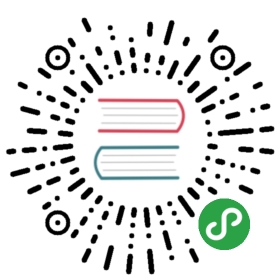开箱即用虚拟机
为了您方便快速上手 RQAlpha,免去开发环境的安装和配置,我们为您提供了一个虚拟机镜像文件。该虚拟机已经安装了最新版本的 RQAlpha 及其他依赖组件。
使用虚拟机
此处附上使用 VirtualBox 使用本镜像的简单教程
- 访问 VirtualBox 官网 下载 VirtualBox。
- 下载 RQAlpha 开箱即用虚拟机镜像 。
- 在 VirtualBox 中选择 “导入虚拟电脑”, 选择刚刚下载的 .ova 文件。
- 点击 继续,进行虚拟机的一些设置,亦可维持默认。
- 点击 导入,坐等几分钟。
- 选择刚刚创建好的虚拟机,点击启动。

- 选中创建好的虚拟机,点击 “启动”
- 虚拟机的默认用户密码为: rqalpha
在终端运行 RQAlpha
在您成功创建虚拟机并运行后,您可以按照以下步骤快速运行 RQAlpha
打开终端并在终端输入如下命令以进入事先创建好的虚拟环境
- source activate py3
在终端输入如下命令以进入 RQAlpha 代码所在文件夹
- cd /home/rqalpha_user/rqalpha
在终端输入如下命令以启动 RQAlpha,并运行 策略示例 中的 第一个策略-买入&持有 进行回测。
- rqalpha run -f ./rqalpha/examples/buy_and_hold.py -s 2016-06-01 -e 2016-12-01 --account stock 100000 --benchmark 000300.XSHG --plot
使用 PyCharm 进行断点调试
该虚拟机镜像中安装了 PyCharm,您可以方便的使用 PyCharm 进行代码的阅读、编写,或是通过断点调试了解 RQAlpha 的运行流程。
- 打开 PyCharm
- 在右上角的下拉框中选择 debug_buy_and_hold
- 点击右边的小虫子图标,运行期间可点击代码行号的右侧增加断点,点击左下方的箭头图标控制代码运行。